在Linux下使用Python的matplotlib绘制数据图的教程
如果你想要在Linxu中获得一个高效、自动化、高质量的科学画图的解决方案,应该考虑尝试下matplotlib库。Matplotlib是基于python的开源科学测绘包,基于python软件基金会许可证发布。大量的文档和例子、集成了Python和Numpy科学计算包、以及自动化能力,是作为Linux环境中进行科学画图的可靠选择的几个原因。这个教程将提供几个用matplotlib画图的例子。
特性
- 支持众多的图表类型,如:bar,box,contour,histogram,scatter,line plots....
- 基于python的语法
- 集成Numpy科学计算包
- 数据源可以是 python 的列表、键值对和数组
- 可定制的图表格式(坐标轴缩放、标签位置及标签内容等)
- 可定制文本(字体,大小,位置...)
- 支持TeX格式(等式,符号,希腊字体...)
- 与IPython相兼容(允许在 python shell 中与图表交互)
- 自动化(使用 Python 循环创建图表)
- 用Python 的循环迭代生成图片
- 保存所绘图片格式为图片文件,如:png,pdf,ps,eps,svg等
基于Python语法的matplotlib是其许多特性和高效工作流的基础。世面上有许多用于绘制高质量图的科学绘图包,但是这些包允许你直接在你的Python代码中去使用吗?除此以外,这些包允许你创建可以保存为图片文件的图片吗?Matplotlib允许你完成所有的这些任务。从而你可以节省时间,使用它你能够花更少的时间创建更多的图片。
安装
安装Python和Numpy包是使用Matplotlib的前提。
可以通过如下命令在Debian或Ubuntu中安装Matplotlib:
$ sudo apt-get install python-matplotlib
在Fedora或CentOS/RHEL环境则可用如下命令:
$ sudo yum install python-matplotlib
Matplotlib 例子
本教程会提供几个绘图例子演示如何使用matplotlib:
- 离散图和线性图
- 柱状图
- 饼状图
在这些例子中我们将用Python脚本来执行Mapplotlib命令。注意numpy和matplotlib模块需要通过import命令在脚本中进行导入。
np为nuupy模块的命名空间引用,plt为matplotlib.pyplot的命名空间引用:
import numpy as np import matplotlib.pyplot as plt
例1:离散和线性图
第一个脚本,script1.py 完成如下任务:
- 创建3个数据集(xData,yData1和yData2)
- 创建一个宽8英寸、高6英寸的图(赋值1)
- 设置图画的标题、x轴标签、y轴标签(字号均为14)
- 绘制第一个数据集:yData1为xData数据集的函数,用圆点标识的离散蓝线,标识为"y1 data"
- 绘制第二个数据集:yData2为xData数据集的函数,采用红实线,标识为"y2 data"
- 把图例放置在图的左上角
- 保存图片为PNG格式文件
script1.py的内容如下:
import numpy as np
import matplotlib.pyplot as plt
xData = np.arange(0, 10, 1)
yData1 = xData.__pow__(2.0)
yData2 = np.arange(15, 61, 5)
plt.figure(num=1, figsize=(8, 6))
plt.title('Plot 1', size=14)
plt.xlabel('x-axis', size=14)
plt.ylabel('y-axis', size=14)
plt.plot(xData, yData1, color='b', linestyle='--', marker='o', label='y1 data')
plt.plot(xData, yData2, color='r', linestyle='-', label='y2 data')
plt.legend(loc='upper left')
plt.savefig('images/plot1.png', format='png')
所画之图如下:
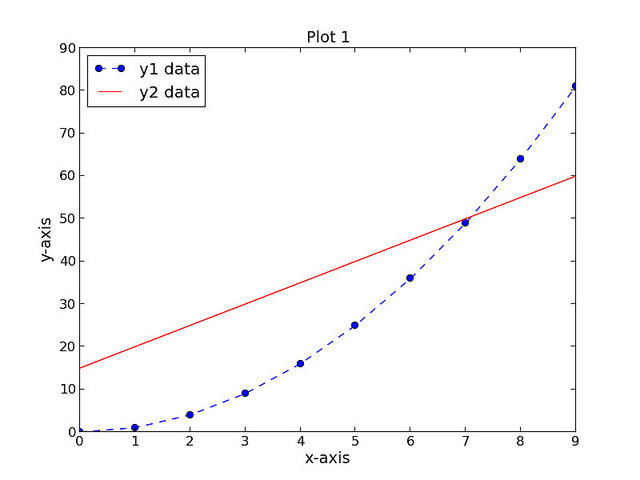
例2:柱状图
第二个脚本,script2.py 完成如下任务:
- 创建一个包含1000个随机样本的正态分布数据集。
- 创建一个宽8英寸、高6英寸的图(赋值1)
- 设置图的标题、x轴标签、y轴标签(字号均为14)
- 用samples这个数据集画一个40个柱状,边从-10到10的柱状图
- 添加文本,用TeX格式显示希腊字母mu和sigma(字号为16)
- 保存图片为PNG格式。
script2.py代码如下:
import numpy as np
import matplotlib.pyplot as plt
mu = 0.0
sigma = 2.0
samples = np.random.normal(loc=mu, scale=sigma, size=1000)
plt.figure(num=1, figsize=(8, 6))
plt.title('Plot 2', size=14)
plt.xlabel('value', size=14)
plt.ylabel('counts', size=14)
plt.hist(samples, bins=40, range=(-10, 10))
plt.text(-9, 100, r'$\mu$ = 0.0, $\sigma$ = 2.0', size=16)
plt.savefig('images/plot2.png', format='png')
结果见如下链接:
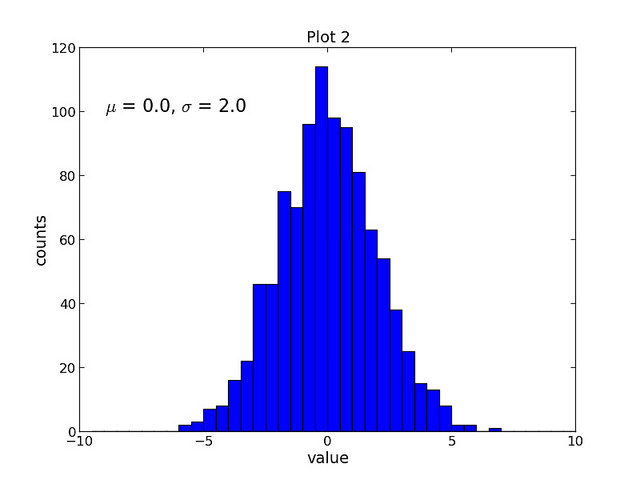
例3:饼状图
第三个脚本,script3.py 完成如下任务:
- 创建一个包含5个整数的列表
- 创建一个宽6英寸、高6英寸的图(赋值1)
- 添加一个长宽比为1的轴图
- 设置图的标题(字号为14)
- 用data列表画一个包含标签的饼状图
- 保存图为PNG格式
脚本script3.py的代码如下:
import numpy as np
import matplotlib.pyplot as plt
data = [33, 25, 20, 12, 10]
plt.figure(num=1, figsize=(6, 6))
plt.axes(aspect=1)
plt.title('Plot 3', size=14)
plt.pie(data, labels=('Group 1', 'Group 2', 'Group 3', 'Group 4', 'Group 5'))
plt.savefig('images/plot3.png', format='png')
结果如下链接所示:
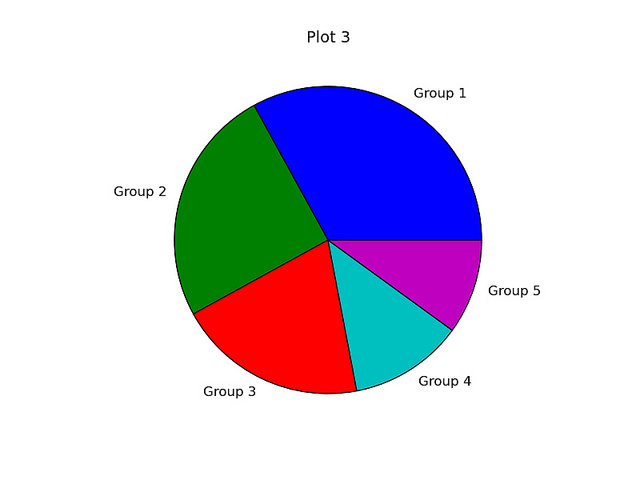
总结
这个教程提供了几个用matplotlib科学画图包进行画图的例子,Matplotlib是在Linux环境中用于解决科学画图的绝佳方案,表现在其无缝地和Python、Numpy连接、自动化能力,和提供多种自定义的高质量的画图产品。

ホットAIツール

Undresser.AI Undress
リアルなヌード写真を作成する AI 搭載アプリ

AI Clothes Remover
写真から衣服を削除するオンライン AI ツール。

Undress AI Tool
脱衣画像を無料で

Clothoff.io
AI衣類リムーバー

Video Face Swap
完全無料の AI 顔交換ツールを使用して、あらゆるビデオの顔を簡単に交換できます。

人気の記事

ホットツール

メモ帳++7.3.1
使いやすく無料のコードエディター

SublimeText3 中国語版
中国語版、とても使いやすい

ゼンドスタジオ 13.0.1
強力な PHP 統合開発環境

ドリームウィーバー CS6
ビジュアル Web 開発ツール

SublimeText3 Mac版
神レベルのコード編集ソフト(SublimeText3)

ホットトピック
 7677
7677
 15
15
 1393
1393
 52
52
 1207
1207
 24
24
 91
91
 11
11
 PHPおよびPython:さまざまなパラダイムが説明されています
Apr 18, 2025 am 12:26 AM
PHPおよびPython:さまざまなパラダイムが説明されています
Apr 18, 2025 am 12:26 AM
PHPは主に手順プログラミングですが、オブジェクト指向プログラミング(OOP)もサポートしています。 Pythonは、OOP、機能、手続き上のプログラミングなど、さまざまなパラダイムをサポートしています。 PHPはWeb開発に適しており、Pythonはデータ分析や機械学習などのさまざまなアプリケーションに適しています。
 PHPとPythonの選択:ガイド
Apr 18, 2025 am 12:24 AM
PHPとPythonの選択:ガイド
Apr 18, 2025 am 12:24 AM
PHPはWeb開発と迅速なプロトタイピングに適しており、Pythonはデータサイエンスと機械学習に適しています。 1.PHPは、単純な構文と迅速な開発に適した動的なWeb開発に使用されます。 2。Pythonには簡潔な構文があり、複数のフィールドに適しており、強力なライブラリエコシステムがあります。
 Python vs. JavaScript:学習曲線と使いやすさ
Apr 16, 2025 am 12:12 AM
Python vs. JavaScript:学習曲線と使いやすさ
Apr 16, 2025 am 12:12 AM
Pythonは、スムーズな学習曲線と簡潔な構文を備えた初心者により適しています。 JavaScriptは、急な学習曲線と柔軟な構文を備えたフロントエンド開発に適しています。 1。Python構文は直感的で、データサイエンスやバックエンド開発に適しています。 2。JavaScriptは柔軟で、フロントエンドおよびサーバー側のプログラミングで広く使用されています。
 Visual StudioコードはPythonで使用できますか
Apr 15, 2025 pm 08:18 PM
Visual StudioコードはPythonで使用できますか
Apr 15, 2025 pm 08:18 PM
VSコードはPythonの書き込みに使用でき、Pythonアプリケーションを開発するための理想的なツールになる多くの機能を提供できます。ユーザーは以下を可能にします。Python拡張機能をインストールして、コードの完了、構文の強調表示、デバッグなどの関数を取得できます。デバッガーを使用して、コードを段階的に追跡し、エラーを見つけて修正します。バージョンコントロールのためにGitを統合します。コードフォーマットツールを使用して、コードの一貫性を維持します。糸くずツールを使用して、事前に潜在的な問題を発見します。
 Windows 8でコードを実行できます
Apr 15, 2025 pm 07:24 PM
Windows 8でコードを実行できます
Apr 15, 2025 pm 07:24 PM
VSコードはWindows 8で実行できますが、エクスペリエンスは大きくない場合があります。まず、システムが最新のパッチに更新されていることを確認してから、システムアーキテクチャに一致するVSコードインストールパッケージをダウンロードして、プロンプトとしてインストールします。インストール後、一部の拡張機能はWindows 8と互換性があり、代替拡張機能を探すか、仮想マシンで新しいWindowsシステムを使用する必要があることに注意してください。必要な拡張機能をインストールして、適切に動作するかどうかを確認します。 Windows 8ではVSコードは実行可能ですが、開発エクスペリエンスとセキュリティを向上させるために、新しいWindowsシステムにアップグレードすることをお勧めします。
 VSCODE拡張機能は悪意がありますか?
Apr 15, 2025 pm 07:57 PM
VSCODE拡張機能は悪意がありますか?
Apr 15, 2025 pm 07:57 PM
VSコード拡張機能は、悪意のあるコードの隠れ、脆弱性の活用、合法的な拡張機能としての自慰行為など、悪意のあるリスクを引き起こします。悪意のある拡張機能を識別する方法には、パブリッシャーのチェック、コメントの読み取り、コードのチェック、およびインストールに注意してください。セキュリティ対策には、セキュリティ認識、良好な習慣、定期的な更新、ウイルス対策ソフトウェアも含まれます。
 PHPとPython:彼らの歴史を深く掘り下げます
Apr 18, 2025 am 12:25 AM
PHPとPython:彼らの歴史を深く掘り下げます
Apr 18, 2025 am 12:25 AM
PHPは1994年に発信され、Rasmuslerdorfによって開発されました。もともとはウェブサイトの訪問者を追跡するために使用され、サーバー側のスクリプト言語に徐々に進化し、Web開発で広く使用されていました。 Pythonは、1980年代後半にGuidovan Rossumによって開発され、1991年に最初にリリースされました。コードの読みやすさとシンプルさを強調し、科学的コンピューティング、データ分析、その他の分野に適しています。
 ターミナルVSCODEでプログラムを実行する方法
Apr 15, 2025 pm 06:42 PM
ターミナルVSCODEでプログラムを実行する方法
Apr 15, 2025 pm 06:42 PM
VSコードでは、次の手順を通じて端末でプログラムを実行できます。コードを準備し、統合端子を開き、コードディレクトリが端末作業ディレクトリと一致していることを確認します。プログラミング言語(pythonのpython your_file_name.pyなど)に従って実行コマンドを選択して、それが正常に実行されるかどうかを確認し、エラーを解決します。デバッガーを使用して、デバッグ効率を向上させます。




